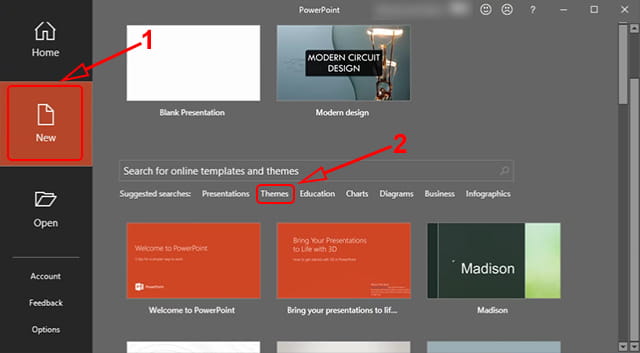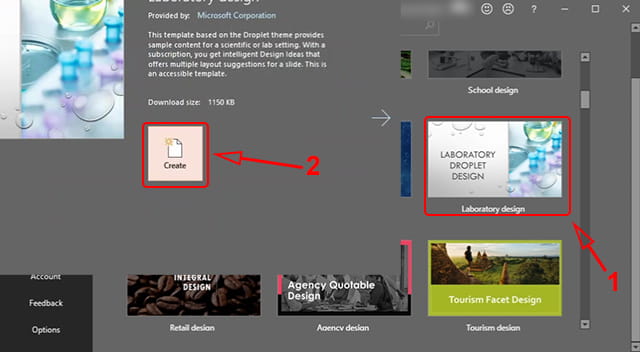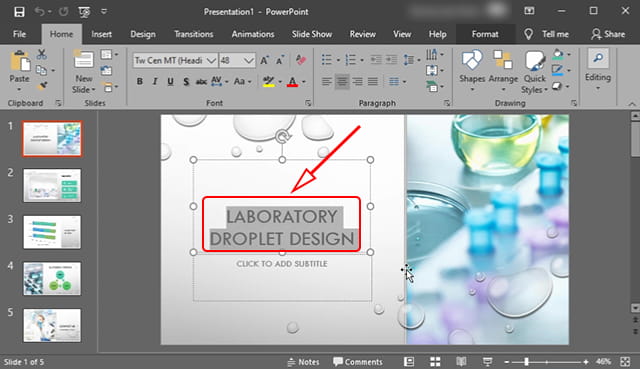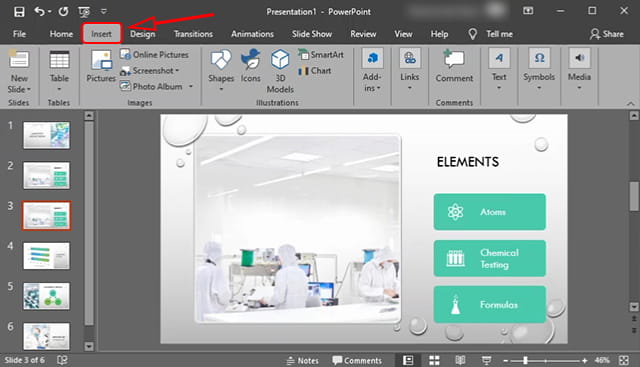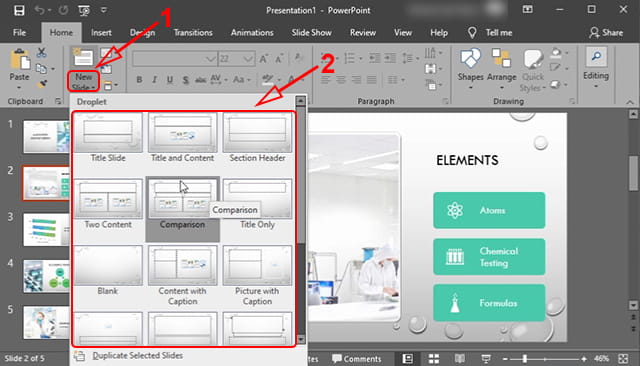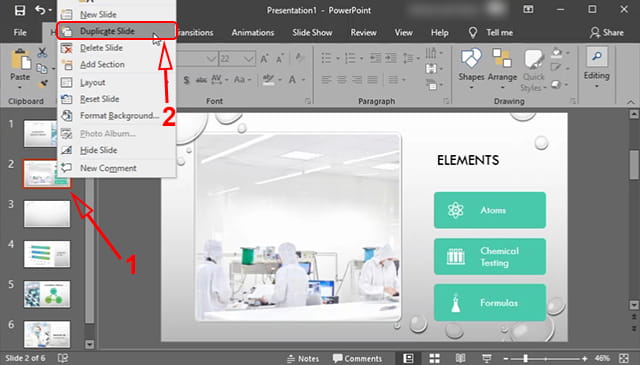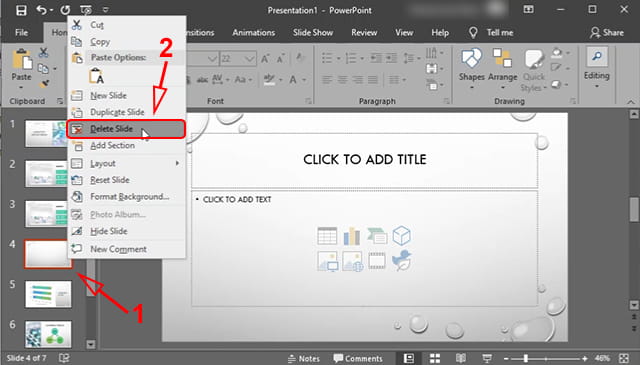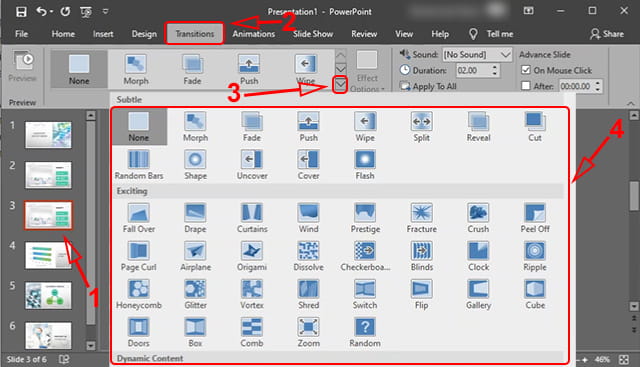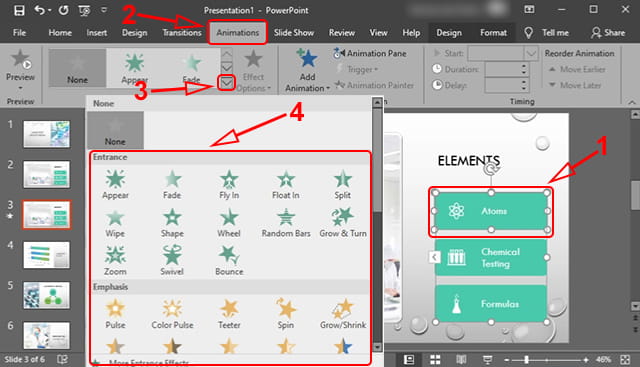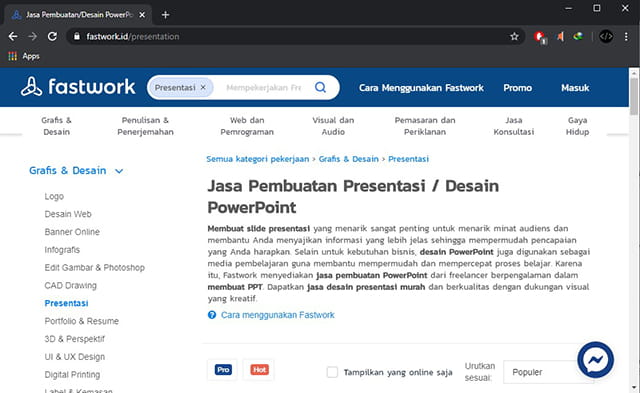Bagi semua orang yang memiliki kegiatan sebagai pelajar, pengajar, karyawan, ataupun pebisnis maka tentu sering melakukan presentasi. Presentasi biasanya dilakukan untuk memberikan visualisasi dari apa yang disampaikan, tentu saja agar lebih mudah dipahami. Cara paling umum yang sering dilakukan adalah membuat presentasi Power Point yang keren dan menarik untuk ditampilkan kepada audiens. Misalnya saja, seorang pengajar yang melakukan presentasi untuk memaparkan mata pelajaran kepada siswanya. Atau, seorang pebisnis yang memaparkan jasa yang ditawarkan kepada calon pelanggannya.
Untuk membuat slide presentasi, salah satu software yang sudah sangat umum dan sangat sering digunakan adalah Microsoft PowerPoint. Microsoft PowerPoint adalah perangkat lunak yang disediakan oleh Microsoft untuk digunakan sebagai alat memvisualisasikan gagasan dalam sebuah tampilan di layar. Dengan adanya slide presentasi menggunakan Power Point maka audiens atau orang yang menyaksikan presentasi anda akan lebih mudah memahami yang disampaikan.
Sayangnya, masih banyak pengguna komputer yang merasa bingung bagaimana cara membuat Power Point untuk digunakan saat presentasi. Selain itu, tentu saja tidak hanya untuk sekedar membuat, tetapi juga diperlukan slide Power Point yang menarik dari segi visual. Slide Power Point yang menarik saat melakukan presentasi tentu akan menjadi daya tarik tersendiri. Audiens akan merasa lebih nyaman ketika menatap tampilan presentasi yang keren dan menarik. Oleh karena itu, anda harus membuat slide presentasi yang keren dan menarik.
Cara Membuat Slide Power Point yang Keren dan Menarik
Jika anda ingin melakukan presentasi, maka tentu harus disiapkan file Power Point yang sudah diisi dengan apa yang akan disampaikan nantinya. Slide pada Power Point tersebut harus dibuat semenarik mungkin. Namun, anda tidak usah khawatir karena sebenarnya anda tidak perlu terlalu repot memikirkan desain tampilan slide Power Point tersebut.
Pada Microsoft PowerPoint sudah ada banyak tema slide presentasi yang dapat anda gunakan secara gratis. Jadi, jika anda ingin membuat Power Point yang menarik, maka silahkan pilih tema yang sudah tersedia. Diantara tema-tema tersebut ada yang dapat digunakan saat anda offline, dan ada juga yang hanya bisa diakses saat anda online.
1. Membuat Slide Power Point dan Memilih Tema
Langkah pertama yang harus anda lakukan jika ingin membuat slide presentasi yang menarik menggunakan Power Point adalah dengan cara membuat slide Power Point yang baru. Silahkan buka Microsoft PowerPoint yang sudah terinstall pada Laptop yang anda gunakan.
Selanjutnya, pada jendela utama PowerPoint, silahkan klik New yang terdapat pada panel sebelah kiri. Kemudian, akan muncul daftar tema yang dapat anda gunakan pada slide Power Point yang akan dibuat. Silahkan pilih salah satu tema yang anda inginkan untuk menggunakannya. Tetapi, jika anda tidak menemukan yang menarik silahkan lakukan pencarian online, atau klik salah satu sugesti pencarian, misalnya Themes. Tentu saja anda hanya bisa melakukan pencarian tema secara online saat Laptop yang digunakan terkoneksi ke internet.
Setelah anda memilih tema yang disukai, silahkan klik Create untuk membuat slide PowerPoint baru menggunakan tema tersebut. Jika anda menggunakan tema online, maka akan terdownload terlebih dahulu sehingga akan lebih lama prosesnya.
Jika slide-slide presentasi sudah tampil, maka anda sudah dapat berkreasi dan memasukkan poin-poin yang akan ditampilkan. Jika muncul jendela Help, silahkan tutup saja dengan cara klik x.
Silahkan anda ubah tulisan-tulisan pada tema tersebut dengan cara klik pada komponen tulisan kemudian ubah. Untuk mengubah letaknya, maka cukup klik pada bingkai komponen slide tersebut kemudian geser menggunakan mouse atau touchpad.
2. Menambahkan Gambar, Tabel, Grafik, dan Lainnya
Selain membuat teks atau tulisan pada slide presentasi di Microsoft PowerPoint, anda juga dapat menambahkan komponen lain. Anda dapat menambahkan gambar, tabel, shape, ikon, grafik, link, audio, video, dan lainnya. Jadi, anda dapat menambahkan media apapun untuk mendukung presentasi yang akan ditampilkan.
Untuk menambahkan komponen-komponen tersebut ke dalam slide, silahkan klik tab Insert. Setelah itu, silahkan pilih ikon pada komponen yang akan ditambahkan ke dalam slide.
3. Menambahkan atau Membuat Slide Baru
Jika semua slide yang ada sudah diisi sesuai dengan keinginan, maka anda juga masih dapat membuat slide baru jika diperlukan. Jadi, pada penggunaan Microsoft PowerPoint untuk membuat slide presentasi, tidak dibatasi jumlah slide yang dapat dibuat. Namun, perlu diperhatikan untuk menggunakan jumlah slide yang seperlunya saja, usahakan jangan terlalu banyak agar tidak membuat bingung audiens.
Untuk membuat slide baru di Microsoft PowerPoint, silahkan klik tulisan New Slide. Kemudian, pada daftar jenis slide yang muncul, silahkan pilih salah satu sesuai jenis slide baru yang ingin dibuat. Daftar jenis slide yang dapat anda pilih adalah sebagai berikut.
- Title Slide (slide judul)
- Title and Content (slide judul dan konten)
- Section Header (slide judul segmen)
- Two Content (slide dengan dua konten)
- Comparison (slide dengan perbandingan konten)
- Title Only (slide dengan judul saja)
- Blank (slide kosong)
- Content with Caption (slide dengan konten dan keterangannya)
- Picture with Caption (slide dengan gambar dan keterangannya)
Setelah anda memilih salah satu jenis slide, maka akan muncul slide baru di bahwa slide yang terakhir anda klik. Jika anda ingin mengubah urutan dan memindahkan slide baru tersebut, cukup klik kemudian geser ke atas atau ke bawah menggunakan mouse atau touchpad.
4. Menduplikat Slide yang Sudah Ada
Selain menambahkan slide baru anda juga dapat mengcopy atau menduplikat slide yang sudah ada. Tentu saja ini sangat tepat dilakukan jika ingin menggunakan desain slide yang sama. Jadi, anda cukup mengganti desainnya saja tanpa repot mengatur desain dari awal lagi.
Untuk menduplikat atau mengcopy slide yang sudah ada caranya sangat mudah dilakukan. Silahkan klik kanan pada slide yang akan anda copy atau duplikat, kemudian pada opsi yang muncul silahkan klik Duplicate Slide. Atau, anda juga dapat menggunakan shortcut Keyboard, yaitu dengan menekan tombol rahasia CTRL + D. Setelah itu, akan muncul slide hasil duplikat di bawah slide yang anda duplikat. Jika anda ingin mengubah urutannya dan memindahkan slide yang sudah diduplikat tersebut, cukup klik kemudian geser ke atas atau ke bawah.
5. Menghapus Slide yang Sudah Ada
Jika terdapat slide yang tidak dibutuhkan atau tidak sengaja dibuat, maka sebaiknya dihapus saja. Biasanya terdapat slide bawaan tema yang tidak diperlukan karena kurang cocok dengan isi presentasi, sehingga perlu dihapus. Dengan demikian semua isi slide yang tersisa hanyalah yang relevan dengan isi presentasi.
Untuk menghapus slide PowerPoint yang tidak dibutuhkan, silahkan klik kanan pada slide yang akan dihapus. Kemudian, pada opsi yang muncul, silahkan klik Delete Slide. Atau, anda juga dapat menghapus slide tersebut dengan cara klik pada slide lalu tekan tombol Delete di Keyboard.
6. Menambahkan Efek Transisi Antar Slide
Salah satu yang paling menarik saat melakukan presentasi menggunakan PowerPoint adalah jika pergantian slide tidak kaku. Dengan kata lain, pergantian dari slide ke slide lainnya tidak berganti begitu saja, melainkan terdapat transisi yang membuat pergantian menjadi lebih halus.
Anda dapat menambahkan efek transisi pada setiap slide agar saat berganti menjadi lebih halus dan tidak kaku. Penambahan efek transisi pada slide PowerPoint ini sangat mudah dilakukan. Selain itu, ada banyak jenis efek transisi yang dapat anda pilih dan terapkan.
Untuk menambahkan efek transisi pada slide, silahkan klik pada slide yang akan ditambahkan efek transisi. Kemudian, klik tab Transitions untuk menampilkan daftar efek yang dapat digunakan. Agar semua efek transisi ditampilkan, silahkan klik ikon More (ikon arah bawah) yang terdapat pada kolom ikon daftar efek. Setelah itu anda dapat memilih efek transisi yang ingin diterapkan pada slide.
Setelah anda menambahkan efek transisi, maka efeknya akan ditampilkan secara sekilas. Jika anda tidak suka, maka silahkan ganti dengan efek yang lain.
7. Menambahkan Animasi pada Komponen Slide
Selain menambahkan efek transisi, anda juga dapat menambahkan animasi pada setiap konten atau komponen slide. Jadi, anda dapat memberikan animasi pada teks, gambar, grafik, dan komponen lainnya. Jadi, saat slide tampil, komponen yang sudah diberikan animasi tidak akan langsung tampil dengan cara flat, melainkan disertai animasi.
Untuk menambahkan animasi pada komponen di slide, silahkan klik pada komponen yang ingin diberi animasi, entah itu teks, gambar, atau yang lainnya. Kemudian, klik tab Animations untuk menampilkan daftar animasi yang dapat dipilih. Agar semua animasi yang tersedia ditampilkan, silahkan klik ikon More (ikon arah bawah) yang terdapat disebelah kanan kolom ikon daftar animasi. Setelah semuanya tampil, silahkan pilih animasi yang ingin diterapkan.
Setelah anda menambahkan animasi, maka akan diperlihatkan sekilas dari perubahan animasi tersebut. Tentu saja untuk memastikan bahwa anda menyukainya atau tidak. Jika tidak suka, maka silahkan anda ganti dan gunakan jenis animasi yang lain.
Menggunakan Jasa Pembuatan PowerPoint di Fastwork Service
Jika anda tidak ingin repot membuat Power Point atau terburu-buru dan masih harus melakukan pekerjaan lain, maka silahkan gunakan jasa pembuatan Power Point. Ada banyak penyedia jasa yang dapat memenuhi kebutuhan anda. Salah satu penyedia jasa pembuatan presentasi Power Point adalah Fastwork Service.
Jika anda memilih cara untuk membuat Power Point menggunakan jasa fastwork, maka pekerjaan lain dapat diselesaikan dan file presentasi juga dapat selesai. Anda tidak perlu khawatir mengenai hasilnya, karena PowerPoint presentasi anda akan dikerjakan oleh tenaga freelancer berpengalaman. Jadi, hasilnya tentu saja akan sangat menarik dan sesuai ekspektasi, atau bahkan melebihi ekspektasi anda.
Keuntungan Menggunakan Jasa Pembuatan PowerPoint di Fastwork
Keuntungan yang akan anda peroleh jika menggunakan jasa pembuatan PowerPoint di Fastwork adalah karena semua tenaga freelance sudah berpengalaman. Para pekerja lepas tersebut sudah terbiasa dan sering melakukan pembuatan slide presentasi. Selain itu, tenaga freelance yang akan mengerjakan presentasi PowerPoint anda sudah melalui proses verifikasi, sehingga semuanya akan aman dan lancar.
Fastwork juga menyediakan fitur chat agar anda dapat berkomunikasi dengan para desainer PowerPoint terkait ide presentasi yang akan dibuat. Anda juga dapat memilih desainer mana yang akan digunakan pada pembuatan PowerPoint presentasi anda, sesuai popularitas dan harga yang diberikan. Tentu ini akan membuat anda dapat menemukan desainer yang cocok, dan juga sesuai budget.
Fastwork juga tidak jarang memberikan promo yang akan membuat jasa pembuatan PowerPoint yang anda butuhkan menjadi lebih murah. Terkait pembayaran, anda dapat melakukan pembayaran secara transparan. Pembayaran dilakukan saat PowerPoint yang anda inginkan sudah dibuat oleh freelancer yang mengerjakannya. Jadi tidak perlu khawatir atau was-was akan menjadi korban penipuan.
Itulah cara mudah membuat slide presentasi yang keren dan menarik menggunakan Microsoft Power Point. Pada penjelasan diatas hanya dipaparkan poin-poin penting saja yang dapat anda kembangkan dengan melakukan eksplorasi lebih jauh. Namun, jika tidak ingin repot membuat slide PowerPoint, maka anda dapat menggunakan jasa pembuatan PowerPoint di Fastwork.id.